Расчесывание с помощью Direction сохраняется как карта для атрибута Polar. Однако важно понимать, что рисование с помощью самого атрибута Polar имеет совсем другой результат. Дело в том, что в режиме Direction работа с кистью не зависит от выбранной операции (Replace/ Add/Scale/Smooth) и от значения Value в настройках инструмента, а служит только для задания направления и создания карты для атрибута Polar.
Поэтому прежде чем расчесывать любую модель с помощью параметра Direction, наклоните или раскучерявьте мех хоть немного, иначе ваши усилия не будут видны на экране (хотя карта-текстура для атрибута Polar будет создаваться в любом случае).
Наиболее любопытные умы даже могут рассмотреть такие карты для Polar и, при достаточно степени расширенности сознания, пытаться интерпретировать черно-белое изображение как значения поворотов ворсин вокруг своей оси.
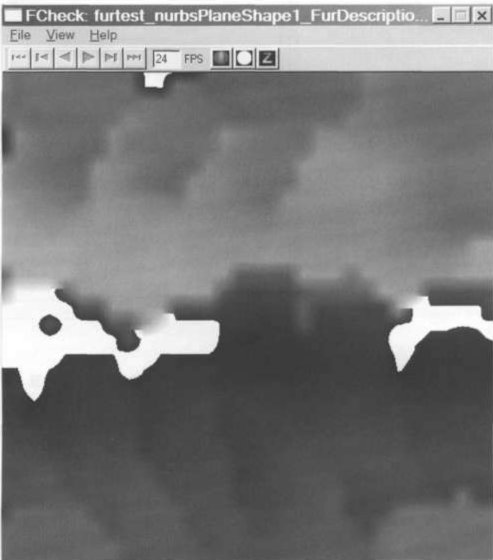
А сейчас займемся цветовыми свойствами.
Настройка цвета и наложение текстур на мех
Как следует из значений атрибутов Base Color и Tip Color, мех пока абсолютно белый. Можете задать пока какую-нибудь панковскую раскраску, имея в виду, что для оснований и кончиков ворсинок можно задавать разные цвета.

Однако пытливые стилисты наверняка захотят положить текстуру на всю поверхность меха или сделать, например, мелирование. Хорошо, займемся мелированием. Для него подойдет любая текстура, в том числе и та, которую вы сами нарисуете.
Назначьте на атрибут Tip Color трехмерную текстуру Volume Noise.
Задайте для нее Depth Мах=1 и Frequency=0.2, чтобы получить некоторое количество черно-белых пятен.
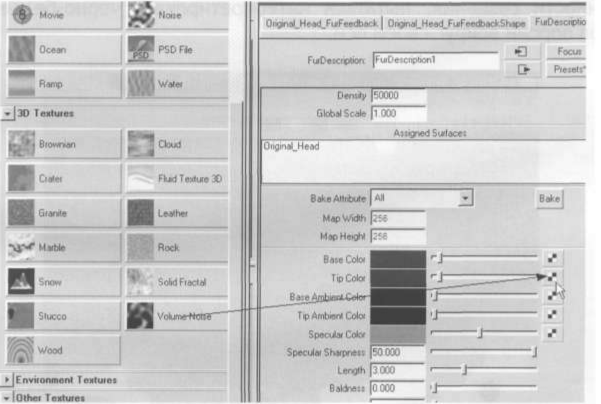
Судя по изображению на экране, все кончики окрасились в одинаковый серый цвет. Просчитайте изображение - так оно и есть: никакого текстурирования кончиков не произошло. Дело в том, что подобно другим атрибутам, типа Length или Baldness, цвет меха задается либо фиксированным значением для всей поверхности, либо картой-текстурой, распределяющей цвет вдоль поверхности. Когда мы назначили процедурную текстуру на атрибут Tip Color, произошло лишь связывание атрибутов текстуры и меха, но этого недостаточно, чтобы появились карты распределения цвета, подобно картам распределения Baldness и Length.
Для создания такой карты надо нажать кнопку Bake, после этого все процедурные текстуры, назначенные на атрибуты меха, будут пересчитаны в обычные растровые карты в формате iff. Возможно, это немного непривычно по сравнению с текстурированием поверхностей, но я напомню, что мех - это полностью процедурный объект, у которого нет поверхности.
Нажмите кнопку Bake и вы увидите, даже на экране, что мех окрасился корректно.
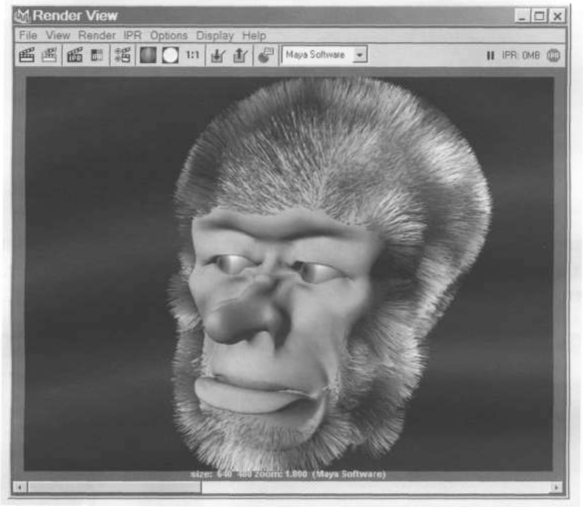
Итак, после каждого назначения текстуры на любой атрибут меха, а также после каждого изменения атрибутов этой текстуры, следует нажимать кнопку Bake, чтобы текстура сконвертировалась в нужные карты для соответствующих атрибутов. Эти карты можно всегда увидеть в Attribute Editor в разделе Details и посмотреть в папке furAttrMap текущего проекта.
Комментарий. Кстати, текстуры можно назначать не только на цвет меха. С помощью меню на правой кнопке мыши можно назначить текстуру на любой атрибут, например, на длину, и выстригать проплешины с помощью нарисованной карты.
